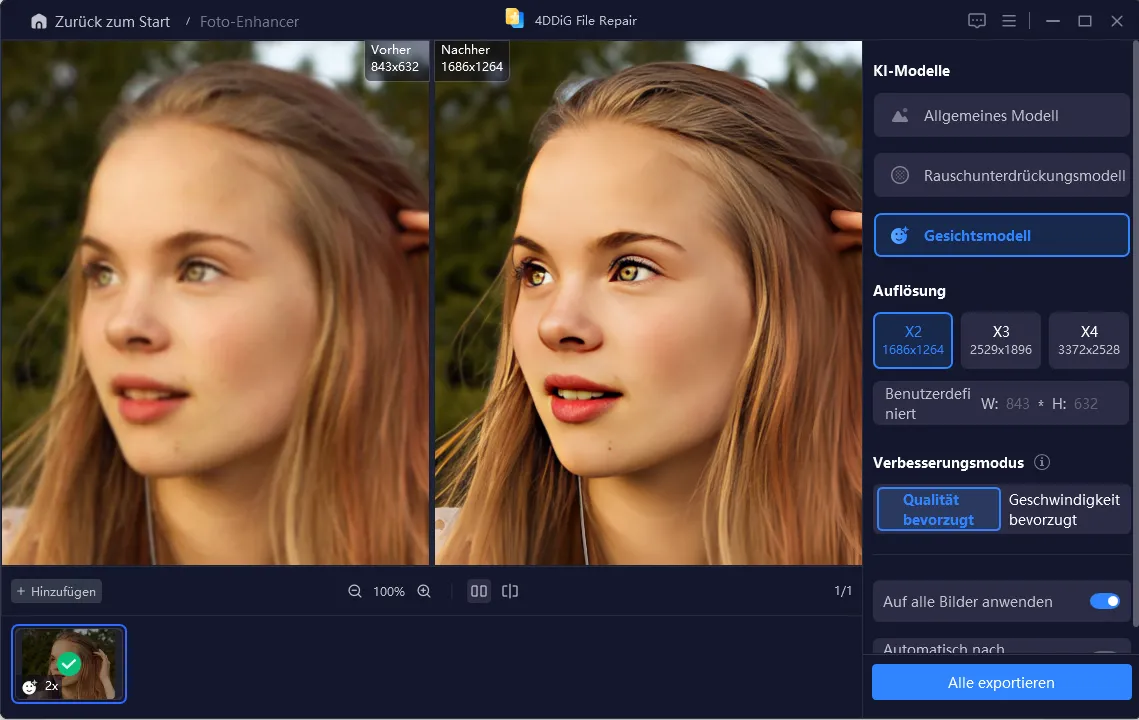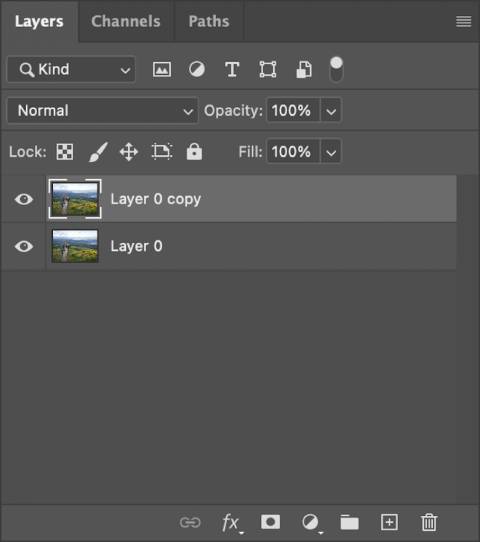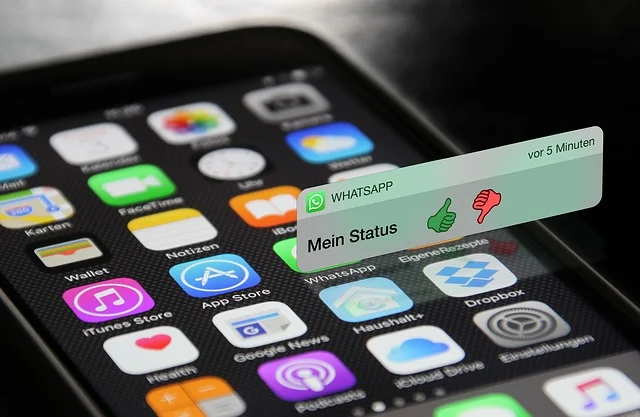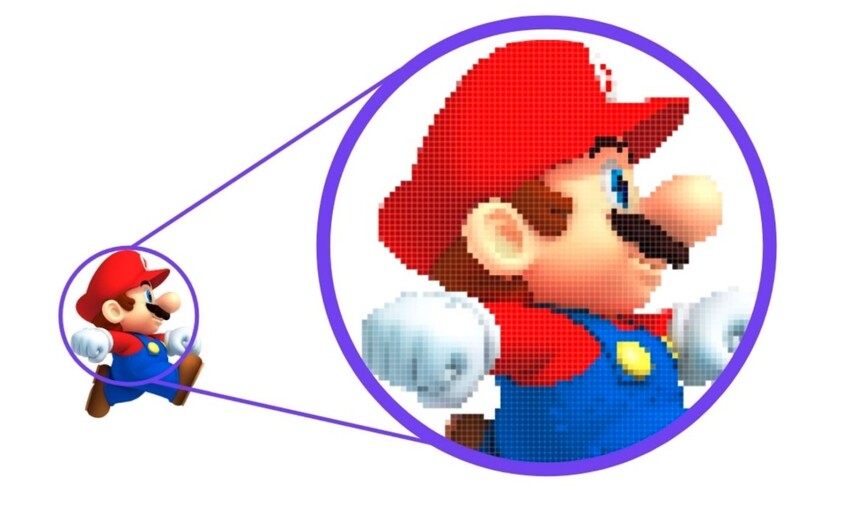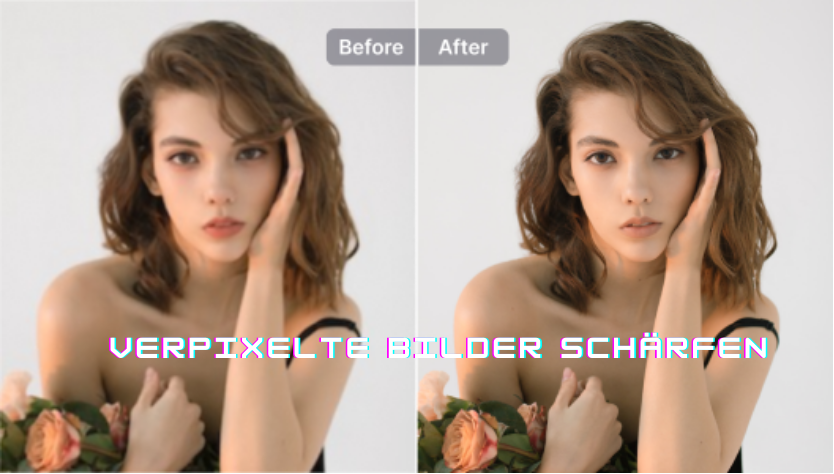【6 effektive Methoden】Bilder schärfer machen
Dieser Artikel stellt sechs effektive Lösungen vor, um Bilder schärfer zu machen, und gibt nützliche Tipps, wie man unscharfe Fotos vermeiden kann.
Gibt es eine Möglichkeit, Bilder schärfer zu machen?
„Ich mache gelegentlich unscharfe Fotos aufgrund schlechter Kameraleistung oder äußerer Einflüsse. Wie kann ich ein Foto schärfer machen?“
Manchmal möchten wir bedeutungsvolle Momente oder Reisen dauerhaft festhalten. Fotos helfen uns, diese Erinnerungen zu bewahren und später noch einmal zu erleben. Gelegentlich entstehen unscharfe Fotos aufgrund schlechter Kameraleistung oder Störungen durch externe Faktoren. Daher ist es wichtig, zu lernen, wie man Bilder schärfer machen kann. Dieser Artikel stellt sechs effektive Lösungen vor, um unscharfe Bilder zu verbessern, und gibt nützliche Tipps, wie man unscharfe Fotos vermeiden kann.

Teil 1: Wie man ein Bild mit 3 Softwareprogrammen (Desktop-Optionen) weniger unscharf macht
Wenn Sie Ihren Computer nutzen möchten, um das Problem unscharfer Fotos zu lösen, können Ihnen diese drei Softwareprogramme helfen:
1. Tenorshare 4DDiG Photo Enhancer
4DDiG Photo Enhancer kann Ihnen helfen, unscharfe oder beschädigte Fotos mit nur einem Klick zu reparieren und wiederherzustellen. Sein intelligentes Reparatursystem kann unscharfe oder beschädigte Bilder beheben und sie in ihre frühere Klarheit und Lebhaftigkeit zurückversetzen. Hier sind die Hauptmerkmale von 4DDiG Photo Enhancer:
- Unterstützt die Reparatur von unscharfen Bildern, beschädigten Bildern, grauen Bildern, Farbfalschheiten, falschen Bildzusammensetzungen usw.
- Bis zu 3.000 Bilder können gleichzeitig repariert werden.
- Unterstützt die Batch-Reparatur in verschiedenen Formaten.
- Schnelle Reparatur mit 100% Sicherheit.
Es ist erwähnenswert, dass nur drei Schritte erforderlich sind, um unscharfe Fotos zu reparieren:
Laden Sie 4DDiG Photo Enhancer herunter und installieren Sie es auf Ihrem Desktop. Klicken Sie auf "KI-Verbesserer" in der linken Menüleiste und wählen Sie "Foto-Enhancer" um fortzufahren.
GRATIS DOWNLOADSicher herunterladen
GRATIS DOWNLOADSicher herunterladen

Importieren Sie ein beschädigtes oder unscharfes Foto und wählen Sie ein KI-Modell zur Fotoverbesserung aus. Falls nötig, passen Sie die Auflösung an.

Klicken Sie auf Vorschau, und die Software beginnt, Ihr unscharfes Bild zu verbessern und Ihnen das klare Bild zu präsentieren. Klicken Sie auf „Alle exportieren“, um es auf Ihrem Computer zu speichern.

Adobe Photoshop
Adobe Photoshop, auch „PS“ genannt, ist eine Bildbearbeitungssoftware. Ihre Hauptfunktionen umfassen Bildbearbeitung, Bildsynthese, Farbanpassung und die Erstellung funktionaler Farbeffekte.
Möglicherweise fragen Sie sich, wie Sie Bilder schärfer machen können in Photoshop. Lassen Sie uns gleich loslegen:
Öffnen Sie Photoshop. Durch Klicken auf das Schloss-Symbol neben Ihrer Bildebene im Ebenen-Panel können Sie die Hintergrundebene entsperren.

Duplizieren Sie die Hintergrundebene. Dies erstellt eine ähnliche Ebene, die Sie zum Schärfen verwenden können. Nach Abschluss dieses Schrittes sieht das Ebenen-Panel folgendermaßen aus:

- Verwenden Sie das Unscharf Maskieren-Werkzeug. Stellen Sie den Betrag auf 150%, den Schwellenwert auf 0 und passen Sie den Radius je nach Bild an.
- Klicken Sie auf „OK“ und nehmen Sie die endgültigen Anpassungen vor. Nach der Feinabstimmung der Optionen für das Unscharf Maskieren klicken Sie auf „OK“ und warten, bis es geladen ist. Sobald es geladen ist, können Sie die Einstellungen ändern und notwendige Anpassungen an Ihrem Bild vornehmen.
- Vorteile:
- Nachteile:
-
- Fortgeschrittene Funktionen für Fotografen, die eine vollständige Kontrolle über die zu bearbeitenden Bilder ermöglichen.
- Kann Bilder zusammenführen und mehrere Bilder verwenden, um originelle Kombinationen zu erstellen.
-
- Im Vergleich zu 4DDiG Photo Enhancer ist der Bedienungsprozess von Photoshop offensichtlich komplizierter, was für Anfänger schwierig sein kann.
- Photoshop ist nicht für die Batch-Verarbeitung von Fotos geeignet.
Native Bearbeitungssoftware – Fotos-App (nur für Mac-Nutzer)
Für Nutzer, die ausschließlich Macs verwenden, ist die Photos App eine gute Option zur Behebung unscharfer Bilder.
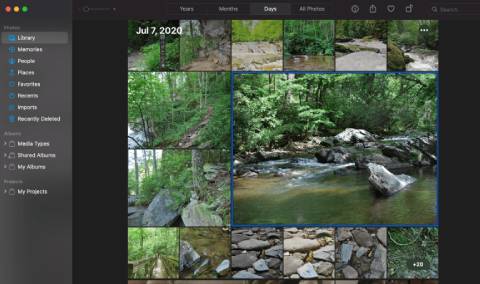
Sie können das Problem unscharfer Fotos mit wenigen einfachen Schritten lösen:
- Doppelklicken Sie auf ein Bild in der Fotos-App auf Ihrem Mac und wählen Sie „Bearbeiten“ aus der Toolbar.
- Wählen Sie im Menü „Anpassen“ aus.
- Klicken Sie auf den Pfeil neben „Schärfen“ im Anpassungsfenster.
- Ändern Sie die Schärfe, indem Sie die Regler verschieben.
- Vorteile:
- Nachteile:
-
- Einfach zu bedienen
-
- Nur für Mac-Nutzer.
- Fotos-App ist auch nicht für die Batch-Verarbeitung von Fotos geeignet.
Teil 2: Wie man ein Bild mit 3 Apps (Mobile Optionen) weniger unscharf macht
Für mobile Nutzer, die sich möglicherweise fragen, wie man ein Bild auf dem iPhone oder Android weniger unscharf macht, sind hier drei Apps, die Ihnen bei diesem Problem helfen könnten:
Adobe Photoshop Express
Eine der besten Apps für iOS- und Android-Geräte, um unscharfe Fotos klarer erscheinen zu lassen, ist Adobe Photoshop Express. Zu den Hauptfunktionen gehören Bildbearbeitung, Foto-Reparatur, Hinzufügen von Rahmen und Themen sowie Rauschreduzierung.
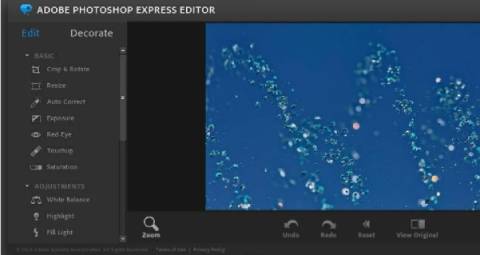
- Vorteile:
- Nachteile:
-
- Im Vergleich zu Photoshop für Desktop kann Photoshop Express einfach von mobilen Geräten aus überall und jederzeit verwaltet werden.
- Im Discover-Tab können Sie Playbacks ansehen, um Inspiration für Ihre Bearbeitung zu erhalten.
-
- Der Funktionsumfang der kostenlosen Version ist begrenzt und reicht nicht für professionelle Bildbearbeitung aus.
Snapseed
Wenn Sie sich fragen, wie Sie ein Bild kostenlos weniger unscharf machen können, könnte Snapseed die beste Wahl für Sie sein. Snapseed ist eine kostenlose App zur Verbesserung der Bildklarheit, die Ihnen fortschrittliche Bearbeitungswerkzeuge bietet.
- Vorteile:
- Nachteile:
-
- Kostenlos nutzbar.
- Bietet Ihnen fortschrittliche Bearbeitungswerkzeuge. Es kann Ihnen helfen, Hautunreinheiten auf Fotos zu beheben und Tonkurven zu ändern.
- Präzise Schärfungsfunktion.
-
- Die App kann beim Aktualisieren häufig abstürzen. Wenn Sie ein präzises Werkzeug benötigen, kann dies von Vorteil sein.
Lightroom
Lightroom ist ebenfalls eine nützliche App, die Ihnen bei der Behebung unscharfer Fotos helfen kann. Eine ihrer besonderen Funktionen ist das Importieren von Fotos und das Organisieren in Alben. Dies spart Ihnen Zeit beim wiederholten Zugriff auf Ihre Galerie. Sie können die Schärfungsfunktion von Lightroom verwenden und dann einige Anpassungen an der Helligkeit vornehmen, um das Foto scharf zu machen.
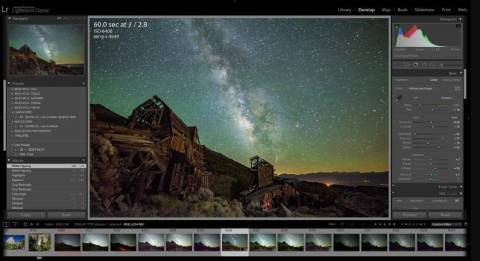
- Vorteile:
- Nachteile:
-
- Durch das benutzerfreundliche Design einfach zu bedienen und zu verstehen.
- Sie können Zeit sparen, indem Sie Daten aus Alben speichern und abrufen.
-
- Bietet nur wenige Bearbeitungsfunktionen, die für professionelle Arbeiten nicht ausreichend sind.
- Funktioniert nicht im Schichtmodus wie andere Bildbearbeitungsprogramme.
Tipps: So vermeiden Sie unscharfe Bilder
Wenn Sie keine Zeit mit der Behebung unscharfer Bilder verbringen möchten, ist es wichtig, Tipps zu kennen, wie Sie unscharfe Bilder vermeiden können. Hier sind einige Tipps für Sie!
- Halten Sie die Kamera richtig. Zittern ist die Hauptursache für unscharfe Bilder. Stabilisieren Sie Ihre Kamera, indem Sie sie mit beiden Händen halten oder ein Stativ verwenden.
- Die Verschlusszeit ist ein weiterer wichtiger Faktor. Eine schnellere Verschlusszeit verbessert die Schärfe und Klarheit Ihrer Fotos.
- Überprüfen Sie, ob Ihr Telefon oder Ihre Kamera über eine Bildstabilisierung verfügt, und aktivieren Sie diese, um verwackelte Bilder zu vermeiden.
Fazit
Nachdem Sie diesen Artikel gelesen haben, sollten Sie nun verstehen, wie Sie Bilder schärfer machen können, egal ob Sie ein Desktop-Nutzer oder ein mobiler Nutzer sind. Wählen Sie die am besten geeignete Software aus, um unscharfe Fotos entsprechend Ihren Bedürfnissen und Vorlieben zu reparieren. Wir empfehlen die Verwendung von 4DDiG Photo Enhancer, einem leistungsstarken Tool, das Ihre Fotos mit nur wenigen Klicks wiederherstellen und schärfer machen kann. Probieren Sie es aus und erleben Sie die beeindruckende Verbesserung Ihrer Bilder!
Sicher herunterladen
Sicher herunterladen